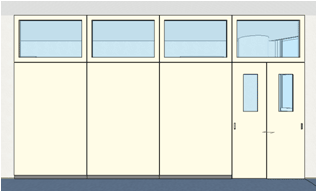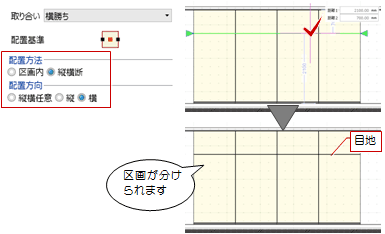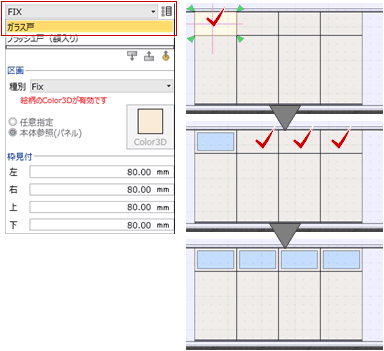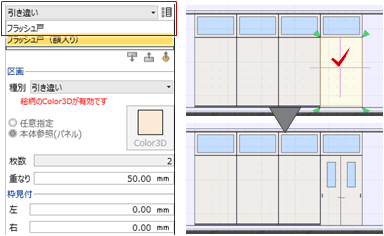移動パーティション編集
移動パーティション編集
移動パーティションに目地、建具を付けてディテールを編集するには、 「特別編集」メニューの
「特別編集」メニューの 「移動パーティション編集」を使用します。
「移動パーティション編集」を使用します。
メモ
- 移動パーティションを選んでからコマンドを実行、もしくは右クリックして
 「移動パーティション編集」を選んでもかまいません。また、コマンドコレクションからも選ぶことができます。
「移動パーティション編集」を選んでもかまいません。また、コマンドコレクションからも選ぶことができます。
移動パーティションをデザインするM650250_mpt_sec01
次図の移動パーティションを例に解説します。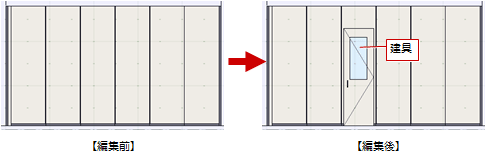
 「プロパティ」で、「基本」タブにある「パネル枚数」を確認・変更します。
「プロパティ」で、「基本」タブにある「パネル枚数」を確認・変更します。 「建具区画」をクリックし、入力モードが
「建具区画」をクリックし、入力モードが_70.png) 「新規」であることを確認して、片開きなどの種別を設定します。
「新規」であることを確認して、片開きなどの種別を設定します。
 「絵柄編集」をクリックします。
「絵柄編集」をクリックします。- 編集する区画をクリックします。
「絵柄」ウィンドウが開きます。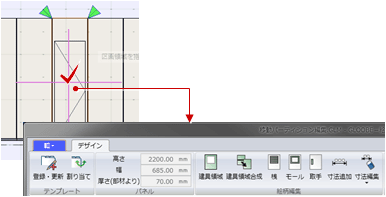
 「建具領域」などで片開きの絵柄を編集します。
「建具領域」などで片開きの絵柄を編集します。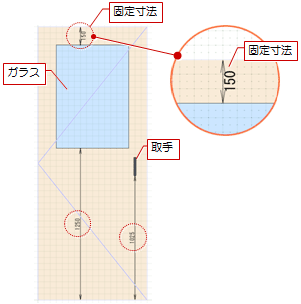
_70.png) 「閉じる」をクリックして、確認画面で「はい」をクリックします。
「閉じる」をクリックして、確認画面で「はい」をクリックします。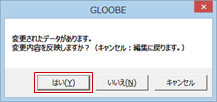
- 作成した移動パーティションは、
 「登録・更新」でテンプレートに登録できます。
「登録・更新」でテンプレートに登録できます。
注意
 「絵柄編集」で建具の絵柄を編集した後に、
「絵柄編集」で建具の絵柄を編集した後に、 「プロパティ」で「パネル枚数」を変更すると絵柄の情報が破棄されてしまいます。
「プロパティ」で「パネル枚数」を変更すると絵柄の情報が破棄されてしまいます。
メモ
- 編集対象のパーティションだけを確認したいときは、「対象部材のみColorを使用する」をONにします。編集対象以外の仕上のデザインや取り合いを確認したいときはOFFにします。

- パーティションでは断面ビューの初期値が「外側」になっていて、本体に対して外側から見た表示になっています。一方、「絵柄」ウィンドウに表示されている絵柄は、本体に対して内側から見た表示になっているため、逆に表示されます。
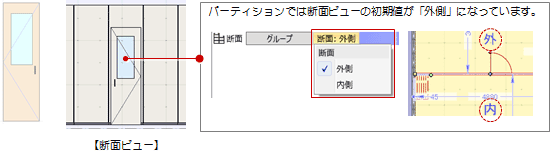
 「登録・更新」で登録するテンプレートには、次図の状態が登録されます。
「登録・更新」で登録するテンプレートには、次図の状態が登録されます。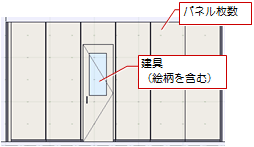
1枚に複数のパネルをデザインするにはM650250_mpt_sec02
次図のように、1枚のパーティションに複数のパネルをデザインするには、次のように操作します。
(詳細なデザイン方法については、「パーティションをデザインする」を参照)